Excel表中如何使用VBA设置单元格颜色
来源:网络收集 点击: 时间:2024-03-03【导读】:
在用Excel制作表格时,制作好了一个数据表,在表格中输入一些数据,有时需要使用VBA来设置单元格颜色。这可以用VBA程序来制作。那么,Excel表中的如何设置单元格颜色呢?大家参考以下几步,很快可以在Excel表中使用VBA设置单元格颜色了。方法/步骤1/7分步阅读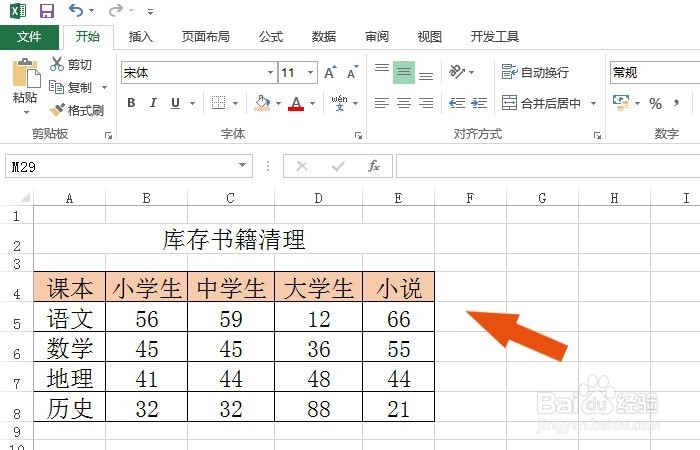 2/7
2/7 3/7
3/7 4/7
4/7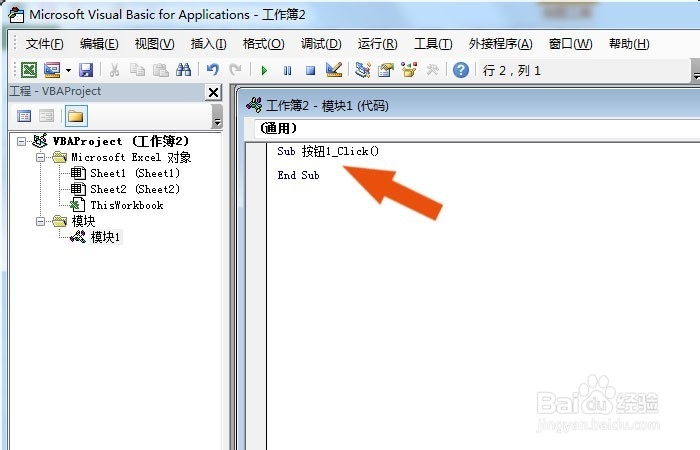 5/7
5/7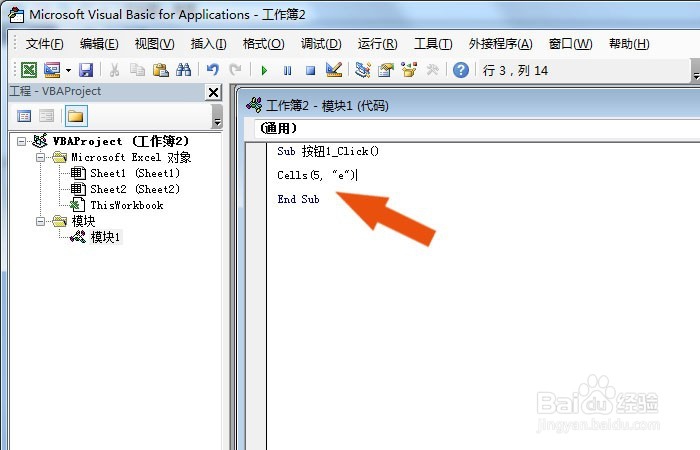 6/7
6/7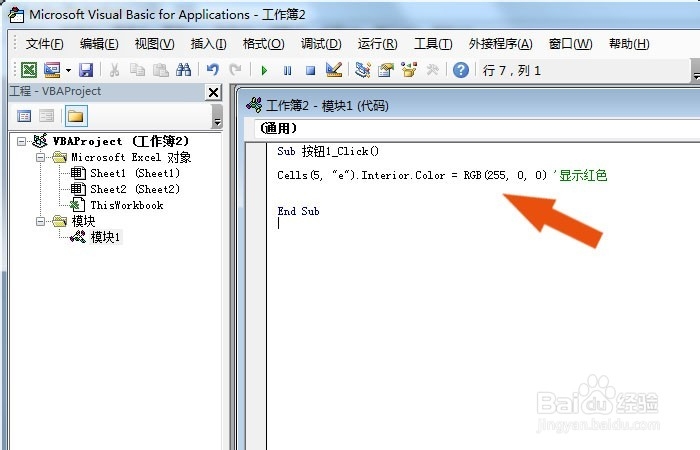 7/7
7/7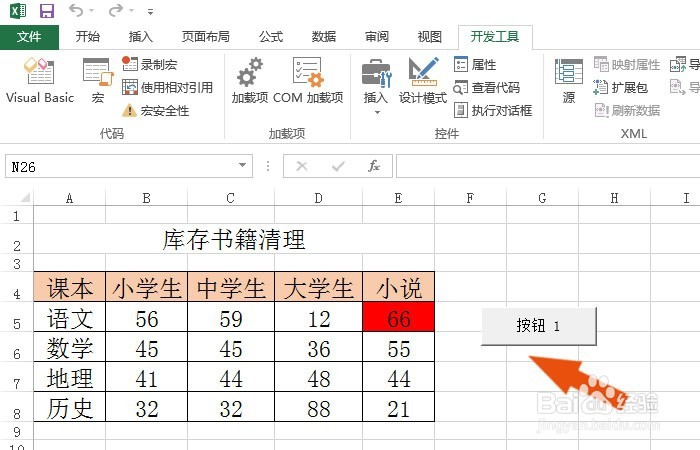 EXCEL表格制作动手动脑VBA编程
EXCEL表格制作动手动脑VBA编程
打开一个Excel的文件,在表格中输入简单的表格,比如库存书籍的表格,如下图所示。
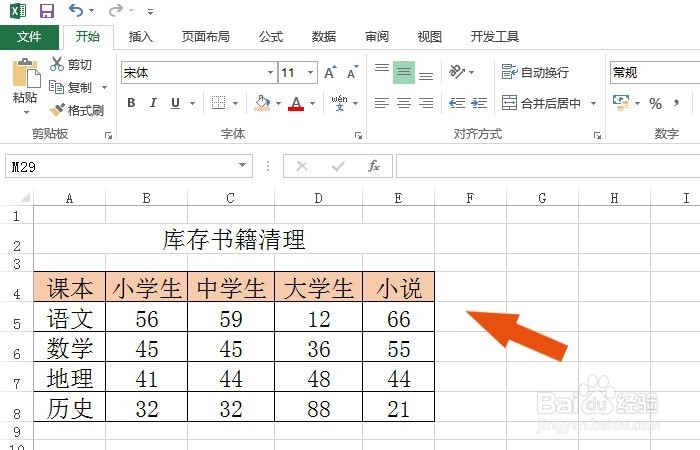 2/7
2/7接着,鼠标左键单击【开发工具】菜单标签,在VBA控件下拉菜单中,并选择表单按钮控件,如下图所示。
 3/7
3/7然后,在弹出的窗口中,新建按钮的代码,如下图所示。
 4/7
4/7接着,在弹出的在代码窗口中,可以看到按钮代码的过程函数,如下图所示。
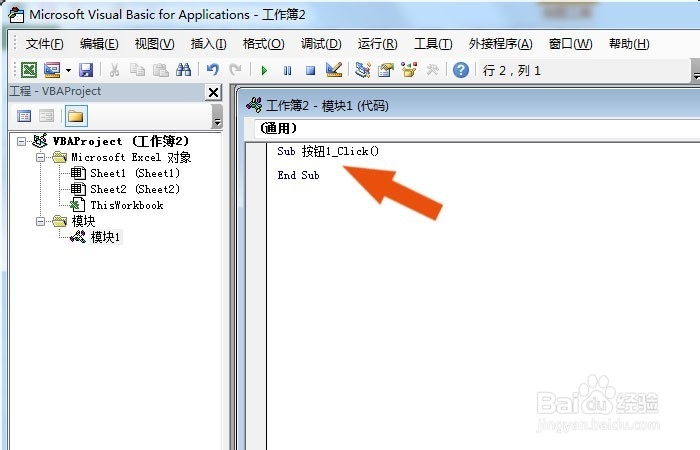 5/7
5/7然后,在代码中的,输入需要设置的单元格的位置,如下图所示。
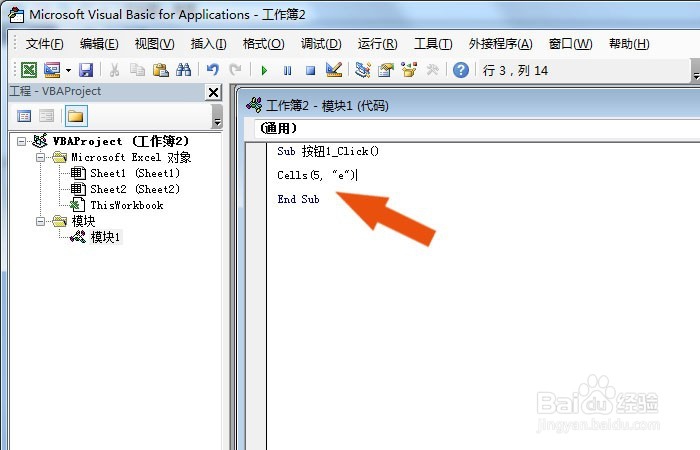 6/7
6/7接着,给单元格的颜色属性值,输入一个颜色,比如红色,如下图所示。
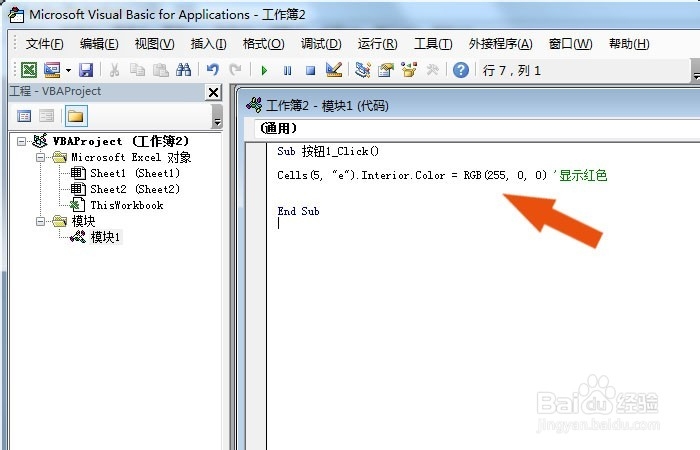 7/7
7/7最后,在表格中,鼠标左键单击按钮,可以看到单元格的背影颜色设置为红色了,如下图所示。通过这样的操作,就学会使用VBA设置单元格颜色了。
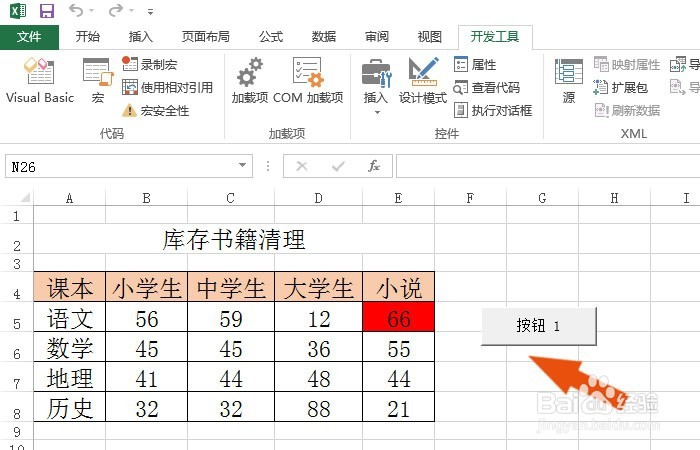 EXCEL表格制作动手动脑VBA编程
EXCEL表格制作动手动脑VBA编程 版权声明:
1、本文系转载,版权归原作者所有,旨在传递信息,不代表看本站的观点和立场。
2、本站仅提供信息发布平台,不承担相关法律责任。
3、若侵犯您的版权或隐私,请联系本站管理员删除。
4、文章链接:http://www.1haoku.cn/art_226402.html
上一篇:美味家常蒸白茄
下一篇:减黄油减糖的曲奇饼干简单快手好吃不腻
 订阅
订阅